
6 maneiras viáveis de falsificar a localização GPS no iPhone

Embora a localização de falsificação no iPhone possa parecer um pouco incomum, há muitas razões pelas quais queremos fazê-lo. Por exemplo, quando queremos visitar sites ou assistir a vídeos que não estão disponíveis em nossa região, precisamos falsificar a localização no iPhone para acessar os sites. Ou, ao jogar um jogo de RA baseado em localização como Pokémon Go, podemos querer enganar a localização GPS para obter o Pokémon raro. E, às vezes, podemos apenas querer compartilhar um local legal com amigos ou ocultar nossa localização real nos aplicativos da plataforma social.
Por qualquer motivo, aqui estão vários métodos fáceis para você falsificar sua localização GPS no iPhone.

Algum impacto negativo da falsificação de GPS?
Embora falsificar a localização GPS seja divertido, há riscos de fazer isso, uma vez que esta não é uma configuração integrada no seu dispositivo.
Parte 1: Como falsificar a localização no iPhone via iOS Location Spoofer
Parte 2: Como alterar a localização GPS no iPhone editando o arquivo PLIST
Parte 3: Como falsificar a localização GPS no iPhone via Nord VPN App
Parte 4: Como enganar a localização do iPhone através de um aplicativo Cydia (Jailbreak necessário)
Parte 5: Como falsificar GPS no Apple iPhone usando Hola App
Parte 6: Como simular a localização no iPhone via Xcode
iOS Localização Spoofer é a ferramenta exata que você precisa para falsificar a localização no iPhone. É muito fácil de usar e tem todos os recursos que você precisa para alterar a localização GPS.
Destaques de iOS Localização Spoofer:
Faça o download aqui:
Como falsificar a localização no iPhone via iOS Location Spoofer em 3 passos:
Passo 1: Conecte seu iPhone
Baixe e execute o iOS Location Spoofer no seu computador. Clique em Introdução. Em seguida, conecte o iPhone ao computador usando um cabo USB. Desbloqueie seu iPhone e confie neste computador conforme necessário.

Etapa 2: Selecione o destino
Depois que o mapa for carregado, você poderá começar a alterar sua localização. Basta selecionar o Modo Teleporte no canto superior direito > rolar o mouse para ampliar e reduzir o mapa > selecionar o destino desejado.
Ou você também insere o endereço/coordenadas GPS diretamente no canto superior esquerdo para localizar e selecionar o destino.

Passo 3: Um clique para alterar a ação GPS lo
A barra lateral exibirá o destino selecionado, mostrando informações como o nome do lugar, coordenadas e distância. Clique no botão Mover abaixo e sua localização será alterada imediatamente.
Leia também:
Pokemon Go Spoofing em dispositivos iOS em Top 7 Maneiras
Como falsificar Pokémon Android com segurança? (Guia Rápido)
Altere rapidamente sua localização no mapa do Snapchat
Se o iPhone estiver com versões iOS 10 ou mais antigas, você poderá falsificar a localização do iPhone modificando um arquivo PLIST. O arquivo PLIST está diretamente ligado ao aplicativo Mapa da Apple no seu iPhone. Depois de modificá-lo, haverá uma opção para você alterar a localização no aplicativo iOS Maps.
Este método não requer jailbreak, mas é um pouco complexo. Observe que você precisará instalar o programa 3uTools editar o arquivo PLIST. Você pode baixar este programa de seu site.
Confira os passos abaixo:
Passo 1: Faça um backup do seu iPhone através do 3uTools
Etapa 2: Editar o arquivo PLIST
__internal__PlaceCardLocationSimulation

Passo 3: Restaurar o backup para o iPhone
Passo 4: Alterar a localização no iPhone
Se você precisar usar sua localização real novamente, uma reinicialização simples fará.
Veja mais: Como impedir que os pais rastreiem seu telefone | Impedir Monitor
Se você quiser alterar a localização GPS para visitar alguns sites que não estão disponíveis em seu país, você pode usar um aplicativo VPN como o NordVPN para fazer esse trabalho. Este aplicativo VPN tem 5000 servidores em todo o mundo, permitindo que você falsifice a localização GPS em qualquer lugar. Além disso, o aplicativo NordVPN está disponível na App Store, por isso é considerado um método seguro de usar. E além do NordVPN, outros aplicativos de VPN como Express VPN, Turbo VPN, Surfshark VPN também são boas opções para falsificação de GPS em iOS.
No entanto, observe que você só pode falsificar a localização GPS em iOS enquanto navega em sites usando o aplicativo VPN. Ele não permite que você compartilhe uma localização falsa com seus amigos em plataformas sociais como WhatsApp, Facebook, etc.
Passo 1: abra a App Store no seu iPhone e baixe o aplicativo NordVPN.
Passo 2: após a instalação, abra o app no seu iPhone e permita que ele modifique as configurações da VPN.
Etapa 3: Selecione o local do servidor VPN desejado e clique no botão Conectar.

Se você não se importa com o jailbreak do seu iPhone, você pode usar um aplicativo Cydia como Relocation ou Location Faker, ou em qualquer lugar! para falsificar a localização GPS. Aqui, usaremos o Anywhere! aplicativo como exemplo. Ele funciona no iPhone com iOS 6 a iOS 18.
Dica: Não se esqueça de fazer backup do seu iPhone antes de jailbreak.
Passo 1: Primeiro, você precisa fazer o jailbreak do seu iPhone. Você pode seguir os guias no iDownloadblog para fazê-lo.
Passo 2: Baixe Anywhere!, um aplicativo de localização spoofer do Cydia no seu iPhone.
Passo 3: Execute o aplicativo no seu iPhone.
Passo 4: encontre o local que você deseja falsificar e toque nele.
Passo 5: siga as instruções na tela para selecionar os aplicativos nos quais você deseja usar a localização falsa.
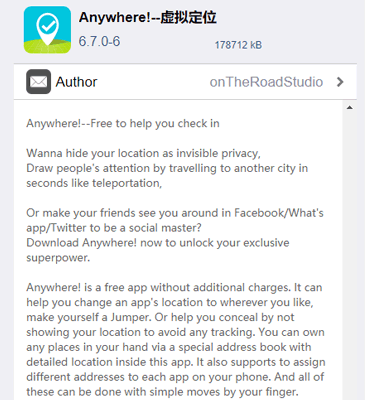
Veja mais:
Facilmente falso Android GPS sem localização simulada [Abrangente]
iPhone fica preso durante a restauração de dados? Fácil de repará-lo
Hola app é outro trocador de GPS para iPhone que você pode usar para enganar sua localização GPS no iPhone. Ele funciona como o aplicativo VPN, permitindo que você falsifice a localização para navegar nos sites que estão bloqueados em seu país. É muito fácil de acessar. Você pode baixar o Hola VPN Privacy & Security na App Store no seu iPhone.
Como usar o aplicativo Hola para falsificar GPS no iPhone da Apple?
Passo 1: Baixe o aplicativo Hola VPN Privacy & Security no seu iPhone e.
Passo 2: Abra o aplicativo e selecione o país do qual deseja navegar.
Passo 3: O aplicativo Hola instalará a configuração automaticamente, e sua localização será alterada.
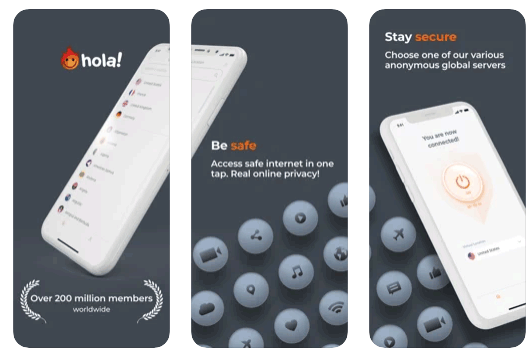
Se você usa um computador Mac e não quer obter nenhum aplicativo de terceiros no seu iPhone, o Xcode é outra opção que você pode usar. É um programa de Mac gratuito que vem da Apple. Sua principal característica é para desenvolvedores desenvolverem e testarem aplicativos iOS . Então, por favor, note que este método requer algumas habilidades de programação.
Para simular a localização no iPhone via Xcode:
Passo 1: Baixe o Xcode em seu Mac e inicie-o.
Passo 2: Conecte seu iPhone ao Mac.
Etapa 3: clique em Criar um novo projeto Xcode > escolha Aplicativo de exibição única.
Etapa 4: Nomeie um nome de produto e clique em Avançar para selecionar o local para criar o projeto.
Passo 5: você verá uma nova tela no seu sistema operacional. Acesse XCode > Preferências > Contas > + > ID Apple para fazer login na sua conta.
Passo 6: Escolha a equipe > pressione > criar seu aplicativo.
Passo 7: Você pode então seguir este tutorial detalhado aqui para simular a localização em iOS. É guiado pelo mestre iOS Andrii Rogulin.
Neste artigo, discutimos 6 métodos sobre como falsificar a localização no iPhone. Vamos fazer uma conclusão simples.
Se você não quiser baixar nenhum aplicativo extra no seu iPhone, você pode usar o iOS Location Spoofer para simplesmente alterar a localização no iPhone com alguns cliques no PC. Em comparação com o arquivo PLIST e os métodos do programa Xcode, usar o iOS Location Spoofer é muito mais fácil e seguro.
Os aplicativos VPN também são opções comuns quando as pessoas precisam alterar o local para visitar sites fora de sua região. E se você não se importa com o jailbreak do seu iPhone, você pode tentar o ajuste ou aplicativo da loja Cydia.
Artigos relacionados:
15 Melhores Aplicativos de Falsificação de Pokémon Go para iOS e Android Dispositivos [2025]
Como rastrear / alterar / compartilhar a localização no WeChat do iPhone 16/15/14 Pro
Must-Have Phone Tracking Apps para Android/ iPhone
Como rastrear um iPhone se ele for perdido ou roubado? (Soluções Completas)
Como encontrar e alterar o local de backup do iTunes
Pokemon Go Nests [O que eu preciso saber & As melhores ferramentas para encontrar ninhos]
5 aplicativos para transformar iOS dispositivo em receptor AirPlay (atualizado)